
【LINE】タイムラインの公開範囲を非公開設定にする方法!
Contents[OPEN]
新しい友だちに自動で公開されないようにする
新しく追加した友だちは、タイムライン投稿の公開リストに自動的に追加されるようになっています。自動追加を防ぐには以下のように設定しましょう。
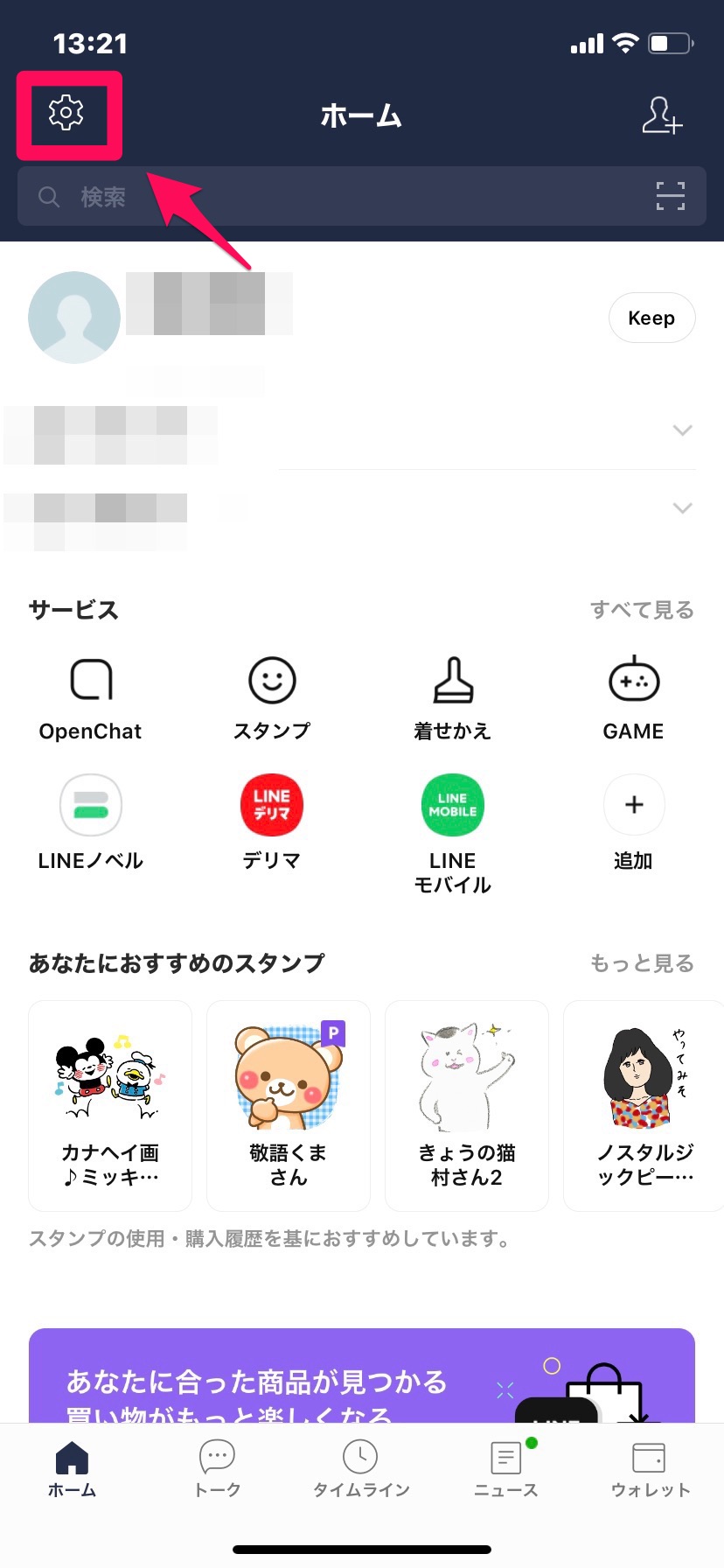
設定マーク(画面左上の歯車マーク)をタップします。
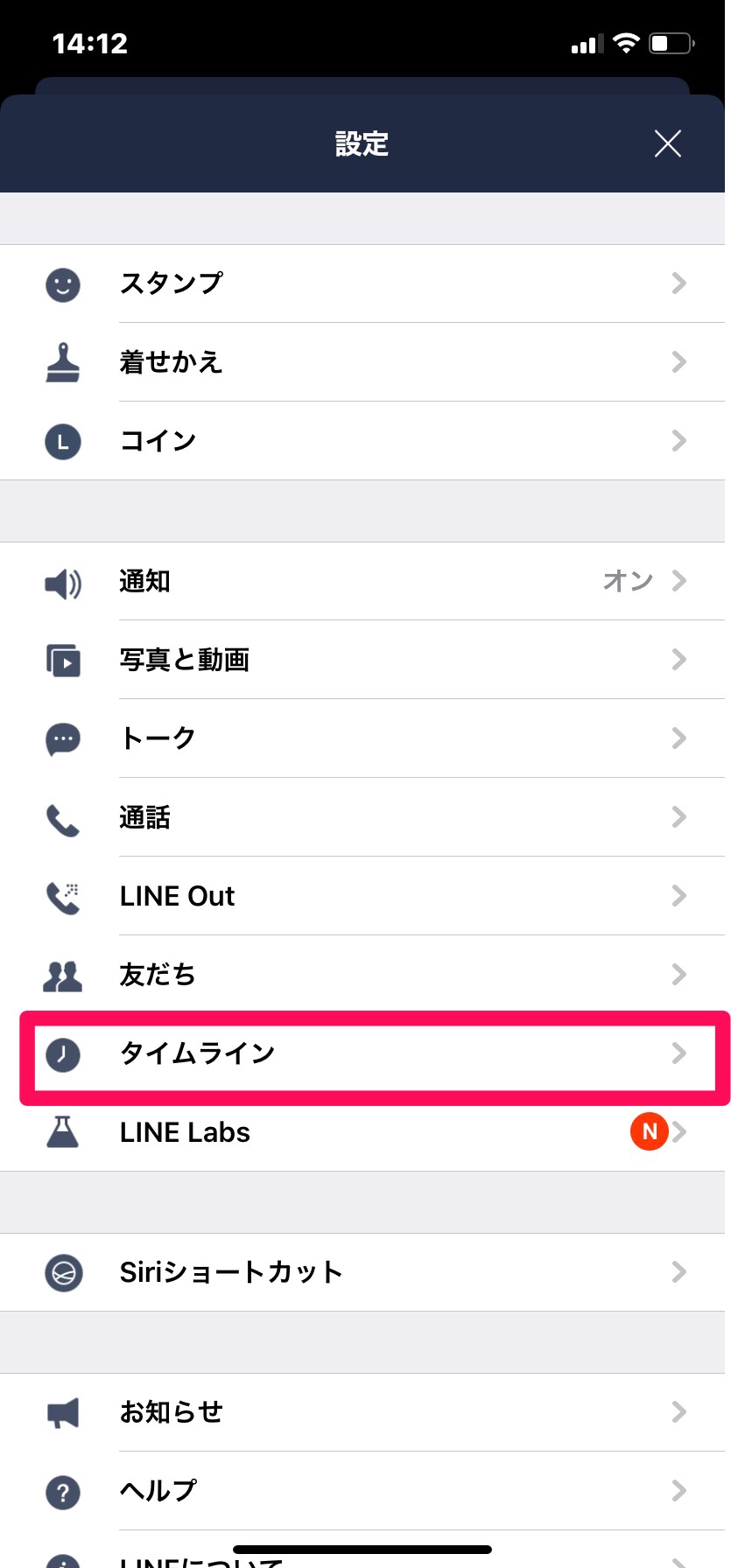
「設定」という画面が出たら、「タイムライン」をタップします。
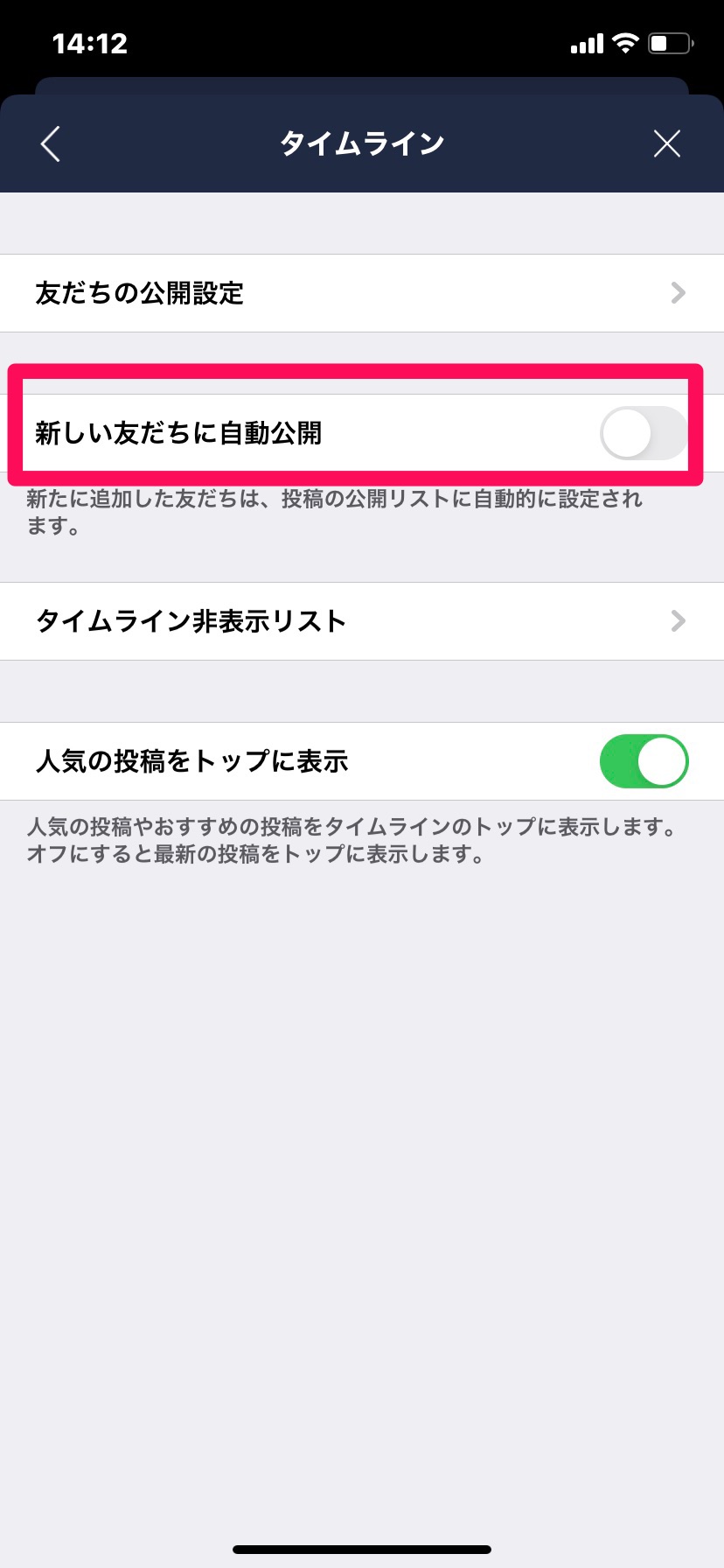
「タイムライン」という画面が出たら、「新しい友だちに自動公開」からチェックを外します。これで操作は完了です。
「タイムラインへのシェア」のチェックを外す
全体公開されているタイムラインの投稿に「いいね」をすると、「いいね」したことが全体公開されてしまいます。特に企業の広告などは全体公開されている場合がほとんどなので注意が必要です。このような状況を防ぐには「いいね」をする際に「タイムラインへのシェア」のチェックを外すと良いでしょう。
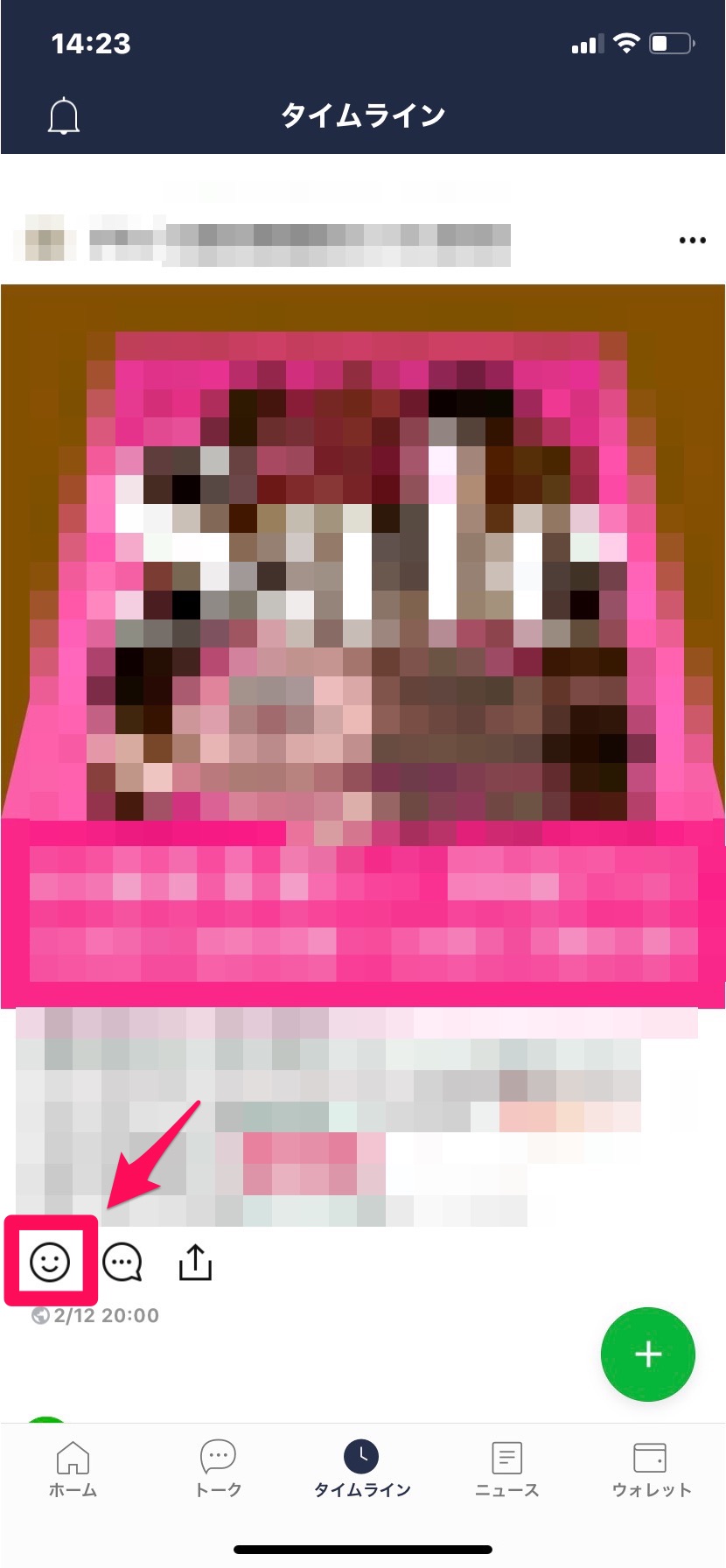
「いいね」したい投稿の左下にある顔ボタンを長押しします。このとき普通にタップしてしまうと、全体にシェアされてしまうので注意です。
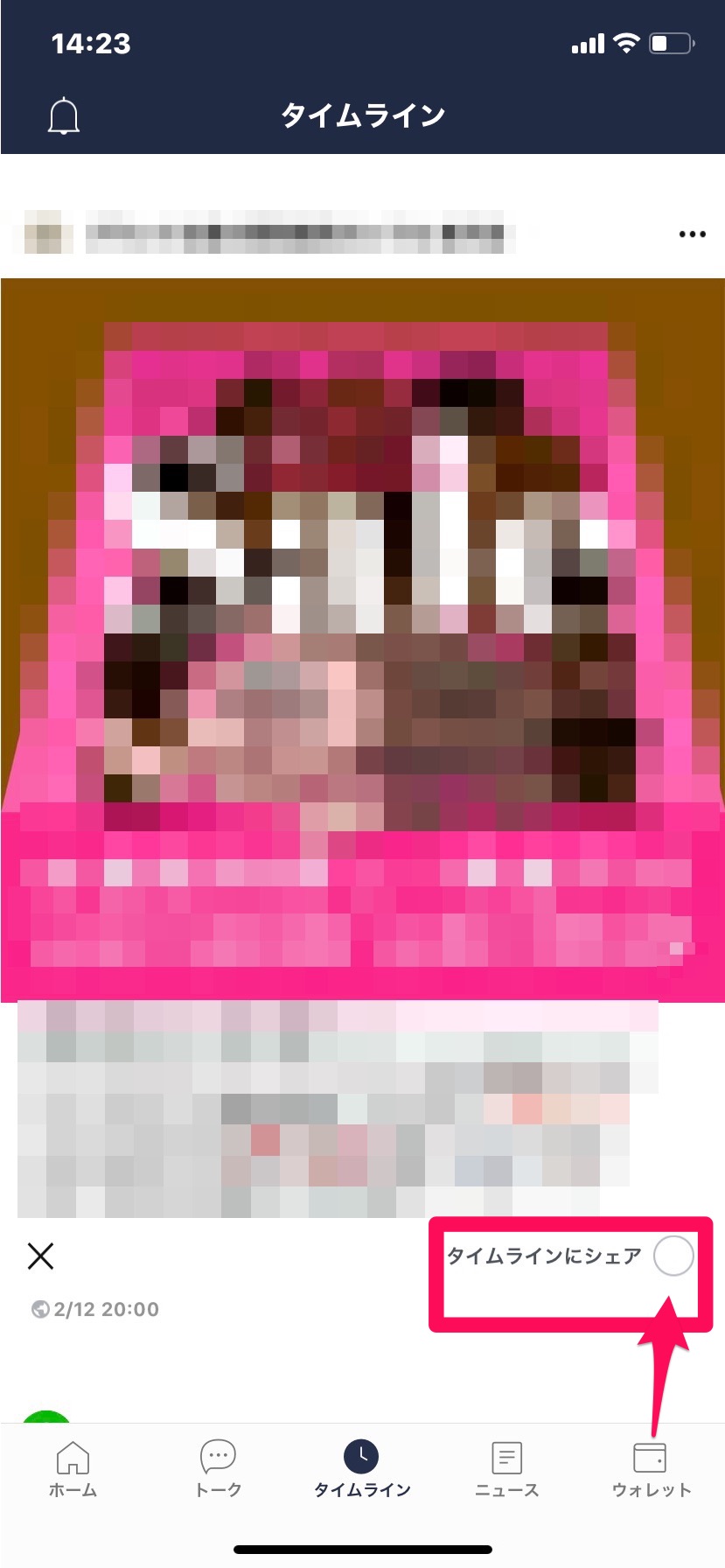
右下の「タイムラインにシェア」からチェックを外します。
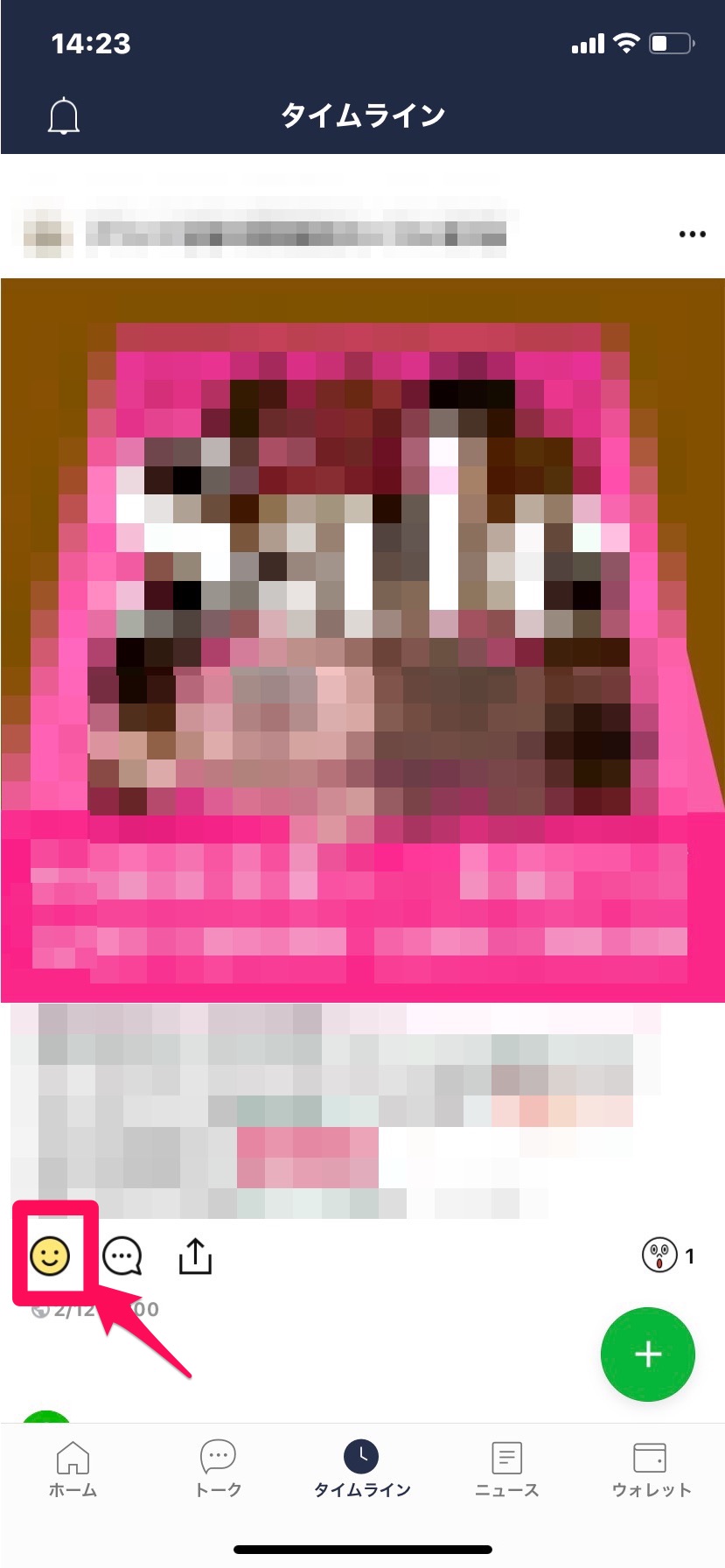
顔ボタンが黄色く点灯していたら「いいね」完了です。
- タイムラインを誤って投稿しないようにするには、プロフィール画像の変更を投稿しない設定にする
- 新しい友だちに自動で公開されないように設定しておく
- 誰かの投稿に「いいね」をするときには「タイムラインへのシェア」のチェックを外す
タイムラインの非公開設定を上手に使おう!
この記事では、タイムラインの非公開設定について詳しく紹介してきました。
LINEのタイムラインにおける「非公開設定」とは、以下のようなものでした。
- タイムラインの公開範囲は「全体公開」「自分のみ」「友だち」「友だちリスト」から選べる
- タイムラインに「非公開設定」はないが、投稿の公開範囲を「自分のみ」に設定すると「非公開設定」の代わりになる
- 公開する友だちを選んで投稿すれば、SNSの非公開アカウントのように利用できる
タイムラインに表示されたくない投稿は公開範囲を「自分のみ」に設定し、特定の人だけに見せたい投稿は「友だちリスト」を作って対応しましょう。
タイムラインを「非公開設定」にする方法は、2つありました。
- 投稿時にタイムラインを非公開にするには、デフォルトの「全体公開」設定を変更する
- 投稿後のタイムラインを非公開にするには、「公開設定を変更」を選択する
投稿後のタイムラインを非公開にできるのは安心ですね。
また、タイムラインの公開範囲「友だち」の相手も自由に設定できることも、おわかりいただけたかと思います。自分の状況に応じて「友だち」と「友だちリスト」を使い分けてください。なお、公開範囲「友だち」で非公開に設定した相手には、過去の投稿も非公開になります。
タイムラインを誤って投稿しないようにするには、
- プロフィール画像の変更を投稿しない設定にする
- 新しい友だちに自動で公開されないようにする
- 「いいね」をするときには「タイムラインへのシェア」のチェックを外す
という3点を気を付けるようにしましょう!特に誰かの投稿に「いいね」をするときには自分で公開範囲を決められませんので、気を付けて「タイムラインへのシェア」のチェックを外しましょう。
タイムラインは便利で楽しいものですが、使い方を間違えると思わぬトラブルに巻き込まれてしまうこともあります。タイムラインの非公開設定を上手に使って、タイムラインとの距離感を適度に保ちましょう。